Actualice el firmware en las series multiplataforma de los teléfonos IP 7800 y 8800 de Cisco a través del comando Explorador web
Introducción
Un firmware es el programa codificado en el dispositivo para que funcione según sus capacidades. Al igual que las actualizaciones de software en un equipo, las actualizaciones de firmware suelen ser mejoras que el fabricante ha realizado en el código para corregir las deficiencias de los productos o para implementar nuevas funciones.
Mantener actualizado el firmware del dispositivo por lo general lo mantiene en su mejor condición de funcionamiento.
Hay dos métodos para actualizar el firmware del teléfono IP multiplataforma Cisco serie 7800 y 8800:
- A través del comando web browser - Este método le permite actualizar el firmware directamente ingresando el comando upgrade en una barra de direcciones del navegador web.
- A través de la regla de actualización: este método le permite actualizar el firmware mediante la utilidad basada en Web del teléfono IP. Para saber cómo hacerlo, haga clic aquí para obtener instrucciones.
Objetivo
En este artículo se explica cómo realizar una actualización de firmware en el teléfono IP de Cisco serie 7800 y el teléfono IP de Cisco serie 8800 mediante el comando del explorador web.
Dispositivos aplicables | Versión del firmware
- Teléfono IP serie 7800 | 11.0.1 (Descargar la última)
- Teléfono IP serie 8800 | 11.0.1 (Descargar la última)
Actualización del firmware
Determinar el modelo y la versión
Paso 1. En el teléfono IP de Cisco, presione el botón Applications.

Paso 2. Con el botón del grupo de navegación  , desplácese hasta Estado y pulse la tecla programada Seleccionar.
, desplácese hasta Estado y pulse la tecla programada Seleccionar.

Paso 3. Elija la información del producto y presione la tecla programada Seleccionar.

Paso 4. Tome nota del nombre del producto. Este es el número de modelo del teléfono.
Nota: En este ejemplo, el nombre del producto es CP-8861-3PCC.

Paso 5. Con el botón del grupo de navegación  , navegue hasta la versión de hardware. Tenga en cuenta la versión del hardware antes de realizar la actualización del firmware.
, navegue hasta la versión de hardware. Tenga en cuenta la versión del hardware antes de realizar la actualización del firmware.
Nota: En este ejemplo, la versión de hardware es V01.

Ahora ha determinado el modelo y la versión de la serie multiplataforma del teléfono IP 7800 de Cisco o de la serie multiplataforma del teléfono IP 8800 de Cisco.
Descargar el firmware más reciente
Paso 1. En su equipo, vaya a la página Descargas del sitio web de Cisco.
Paso 2. Elija Productos > Terminales de colaboración > Teléfonos IP > Teléfono IP Serie 8800 o Teléfono IP Serie 7800.
Paso 3. Elija el modelo exacto de su dispositivo. En este ejemplo, se elige el teléfono IP 8861.

Paso 4. Haga clic en el enlace Session Initiation Protocol (SIP) Software como tipo de software.
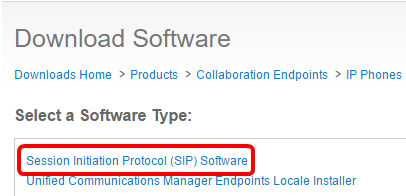
Paso 5. Elija el software que necesita descargar para su producto. En este ejemplo, se descargará el firmware del teléfono IP SIP 8811/8841/8851/8861 para el control de llamadas de terceros cp-88xx-sip.11-0-1MPP-477.zip.

IMPORTANTE: Para la serie de teléfonos multiplataforma (MPP) Small Business, asegúrese de elegir la versión de software con la etiqueta MPP. En este ejemplo, será la versión 11.0(1) MPP.

Paso 6. Haga clic en Descarga.
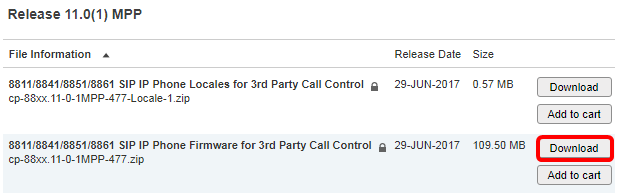
Paso 7. Haga clic para leer el enlace Cisco End User License Agreement y después haga clic en Accept License Agreement.
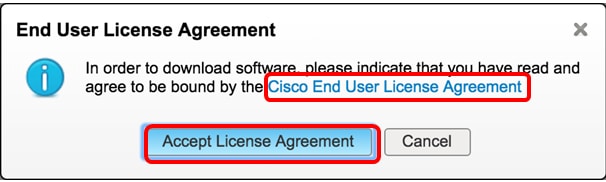
Paso 8. Extraiga el archivo descargado.
Nota: Tome nota de la ubicación donde se extrae el archivo.
Actualización del firmware
Paso 1. En el teléfono IP, determine su dirección IP pulsando el botón Aplicaciones.

Paso 2. Con el botón del grupo de navegación  , navegue hasta Estado y presione la tecla programada Seleccionar.
, navegue hasta Estado y presione la tecla programada Seleccionar.

Paso 3. Navegue hasta Estado de la red y presione la tecla programada Seleccionar.
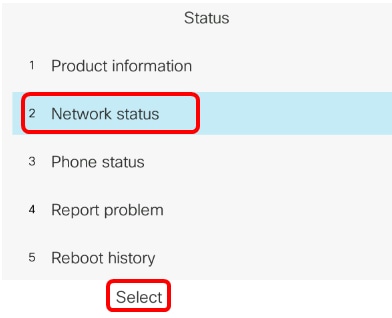
Paso 4. Busque la dirección IP y tome nota de ella. En este ejemplo, la dirección IP es 192.168.2.139.

Paso 5. En el ordenador, inicie un explorador e introduzca el formato siguiente en la barra de direcciones: http://<phone_ip>/admin/upgrade?<esquema>://<serv_ip[:port]>/filename y, a continuación, presione la clave Enter.
Nota: En este ejemplo, el archivo se ha guardado en un servidor tftp con la dirección IP 192.168.2.147. Por lo tanto, http://192.168.2.139/admin/upgrade?tftp://192.168.2.147/sip88xx.11-0-1MPP-477.loads se introduce en la barra de direcciones.

IMPORTANTE: Asegúrese de que el teléfono IP y el ordenador que está utilizando están conectados a la misma red.
Paso 6. Espere a que el teléfono finalice la actualización.
Nota: Es posible que el teléfono se reinicie un par de veces mientras se actualiza el firmware. No apague el teléfono mientras el proceso de actualización del firmware está en curso.
Verificar la versión del firmware
Paso 1. Pulse el botón Aplicaciones.

Paso 2. Con el botón del grupo de navegación  , desplácese hasta Estado y pulse la tecla programada Seleccionar.
, desplácese hasta Estado y pulse la tecla programada Seleccionar.

Paso 3. Con el botón del grupo de navegación  , navegue hasta Información del producto y presione la tecla programada Select.
, navegue hasta Información del producto y presione la tecla programada Select.

Paso 4. Verifique el área Versión del Software y verifique que el software que descargó se encuentre ahora en el teléfono.
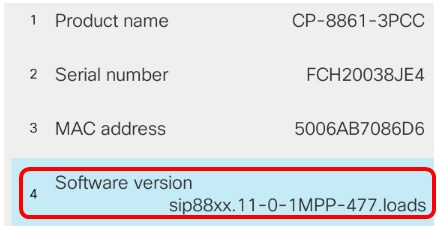
Ahora ha actualizado correctamente el firmware del teléfono IP de Cisco serie 7800 o del teléfono multiplataforma Cisco IP Phone serie 8800.
 Comentarios
Comentarios